Jak wyłączyć komputer za pomocą telefonu

Jak wyłączyć komputer za pomocą telefonu
Po raz pierwszy testowaliśmy Unlockera w 2008 roku. Wielu użytkowników było rozczarowanych, próbując uruchomić go w 64-bitowym systemie Windows 7, ponieważ nie obsługiwał on systemów x64. Niedawno ta popularna aplikacja została zaktualizowana do obsługi 64-bitowego systemu operacyjnego, co oznacza, że może teraz bezproblemowo działać w systemach Windows 7 x64. To niewielka, ale solidna aplikacja opracowana do odblokowywania plików używanych przez inne aplikacje lub użytkowników. Recenzujemy ją ponownie dla użytkowników, którzy wcześniej nie słyszeli o tym przydatnym programie.
Jeśli kiedykolwiek natkniesz się na ten błąd, nie wahaj się wypróbować tego oprogramowania, które stanowi najlepsze rozwiązanie w takich sytuacjach.
Unlocker integruje się z menu kontekstowym Eksploratora Windows, umożliwiając odblokowanie plików zaledwie dwoma kliknięciami.
Po wybraniu opcji Unlocker w celu odblokowania zablokowanego pliku, pojawi się okno dialogowe ze wszystkimi wątkami korzystającymi z pliku/aplikacji. Kliknij „Odblokuj wszystkie” , a plik zostanie odblokowany przez wszystkie procesy. Wybierz dowolny proces i kliknij „Odblokuj” , aby odblokować plik przez konkretny proces. „Zabij proces” zakończy wybrany proces. Możesz usunąć, zmienić nazwę, przenieść lub skopiować zablokowany plik, wybierając odpowiednią opcję z listy rozwijanej w lewym dolnym rogu okna.
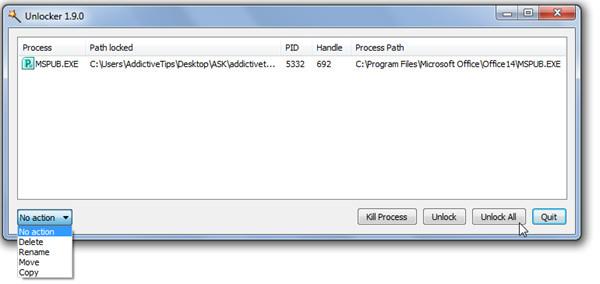 To narzędzie działa w przypadku wszystkich poniższych błędów:
To narzędzie działa w przypadku wszystkich poniższych błędów:
Jeśli próbujesz odblokować plik, gdy żaden proces nie nałożył na niego blokady, możesz go łatwo usunąć, zmienić nazwę lub przenieść.
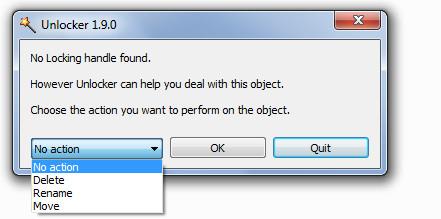
Można go również uruchomić z wiersza poleceń. Przejdź do katalogu, w którym jest zainstalowany, a następnie użyj polecenia Unlocker.exe –H, jak pokazano poniżej.
Po kliknięciu OK zostaniesz poproszony o wybranie pliku, który chcesz odblokować.
Asystent Unlockera pozostaje na pasku zadań i uruchamia się automatycznie, aby pomóc Ci odblokować plik podczas próby zmiany nazwy, skopiowania, usunięcia lub przeniesienia zablokowanego pliku. Nie ma więc potrzeby korzystania z niego z menu kontekstowego po kliknięciu prawym przyciskiem myszy.
Krótko mówiąc, jest to bardzo użyteczna aplikacja, która na pewno pomoże Ci w walce z niechcianymi ostrzeżeniami o dostępie do plików/folderów.
Działa w systemach Windows 2000, Windows 2003 Server, Windows XP, Windows Vista i Windows 7.
Jak wyłączyć komputer za pomocą telefonu
Usługa Windows Update zasadniczo współpracuje z rejestrem i różnymi plikami DLL, OCX i AX. W przypadku uszkodzenia tych plików większość funkcji
Nowe pakiety ochrony systemu pojawiają się ostatnio jak grzyby po deszczu, a każdy z nich oferuje kolejne rozwiązanie antywirusowe/do wykrywania spamu, a jeśli masz szczęście
Dowiedz się, jak włączyć Bluetooth w systemie Windows 10/11. Bluetooth musi być włączony, aby Twoje urządzenia Bluetooth działały prawidłowo. Spokojnie, to proste!
Wcześniej recenzowaliśmy NitroPDF, dobry czytnik PDF, który umożliwia również użytkownikom konwersję dokumentów do plików PDF z opcjami takimi jak scalanie i dzielenie plików PDF
Czy kiedykolwiek otrzymałeś dokument lub plik tekstowy zawierający zbędne, niepotrzebne znaki? Czy tekst zawiera mnóstwo gwiazdek, myślników, pustych spacji itp.?
Tak wiele osób pytało o małą prostokątną ikonę Google obok ikony Start systemu Windows 7 na moim pasku zadań, że w końcu zdecydowałem się opublikować ten artykuł
uTorrent to zdecydowanie najpopularniejszy klient desktopowy do pobierania torrentów. Chociaż u mnie działa bez zarzutu w systemie Windows 7, niektórzy użytkownicy mają problem z…
Każdy musi robić częste przerwy podczas pracy przy komputerze, ponieważ jeśli nie robisz przerw, istnieje duże prawdopodobieństwo, że Twoje oczy wyskoczą (dobrze, nie wyskoczą)
Istnieje wiele aplikacji, do których jako zwykły użytkownik możesz być bardzo przyzwyczajony. Większość powszechnie używanych darmowych narzędzi wymaga żmudnej instalacji,







